w10去掉桌面图标左下角箭头的步骤
1、右键单击开始菜单,在弹出的浮动菜单中单击“运行”;
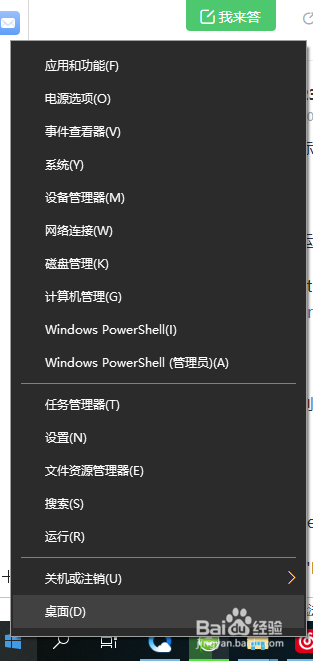
2、在弹出的运行输入框中输入“regedit”并单击运行按钮,打开注册表编辑器;



3、HKEY_CLASSES_ROOT\lnkfile,找不到可以按下Ctrl+F快捷键搜索“lnkfile”进行搜索;

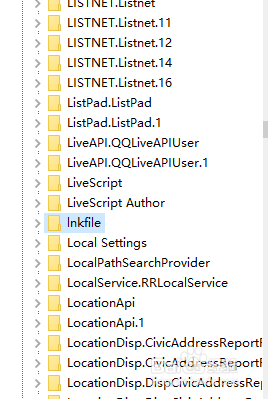

4、单击“lnkfile”,右边会出现数值;
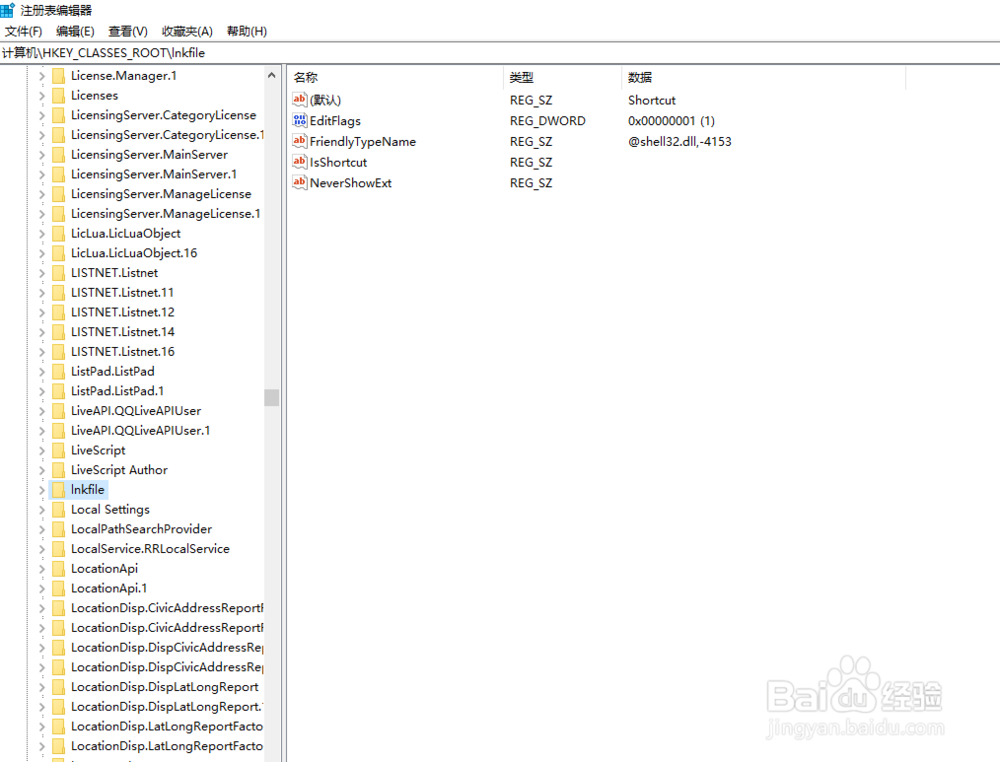
5、IsShortcut键值,右击删除该键值后单击确认,关闭注册表编辑器重启电脑。
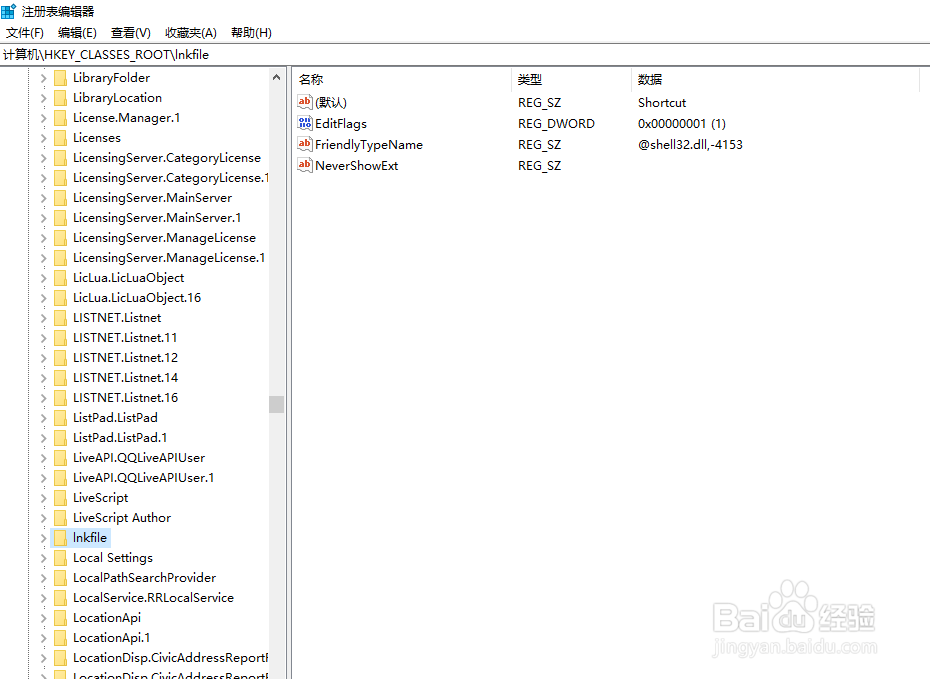

声明:本网站引用、摘录或转载内容仅供网站访问者交流或参考,不代表本站立场,如存在版权或非法内容,请联系站长删除,联系邮箱:site.kefu@qq.com。
阅读量:55
阅读量:62
阅读量:119
阅读量:42
阅读量:152